Líra kezdőknek szóló lecke - hogyan lehet felvételeket elhelyezni a hozzászólásokhoz és megjegyzésekhez?
1 lépés. Kép kiválasztása, mentése
Ha olyan képet szeretne beilleszteni, amely nem a számítógépen van, hanem olyan helyeken, ahol valaki más naplója van, először mentenie kell.
Kattintson a képre a jobb egérgombbal - válassza a "Kép mentése másként" lehetőséget.

A bal oldalon megjelenő ablakban kiválasztjuk a tárolási helyet, a "Fájlnév" mező alján pedig a képünk nevét írjuk meg, majd a "Mentés" gombra.
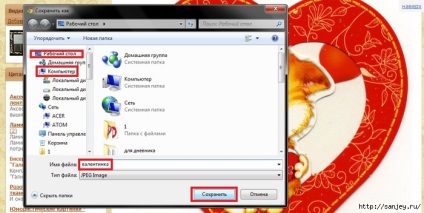
2 lépés. Kép beillesztése egy bejegyzésbe
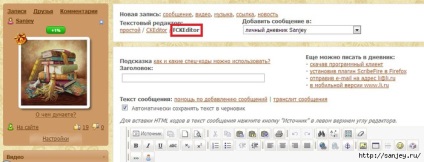
Kép hozzáadása a szövegdoboz után: néhány gomb - "Több kép csatolása" és "Fájl kiválasztása".
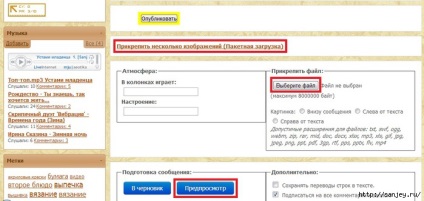
Nagyon szeretem, gyakran használom, mert Ne mentse a vázlatra, módosítsa. Minden azonnal feltöltődik, világosan látja, hogy hol lesz a kép, milyen méretű és így tovább.
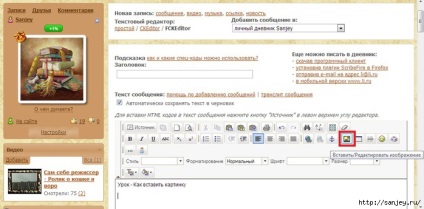
Az előugró ablakban lépjen a "Feltöltés" fülre, kattintson a "Fájl kiválasztása"
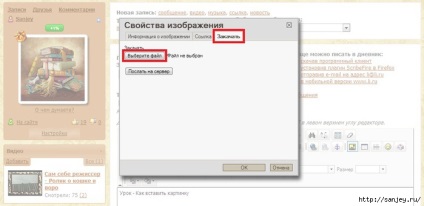
Egy ablak nyílik meg a számítógép tartalmával, megtalálja a korábban mentett képet, kattintson a "Megnyitás"
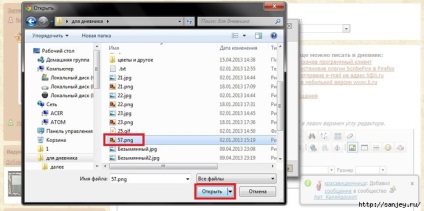
Ezután kattintson a "Küldés a kiszolgálóra"
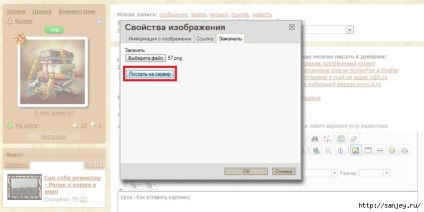
Most megadhatja a kép méretét, behúzását. Kattintson az "OK" gombra
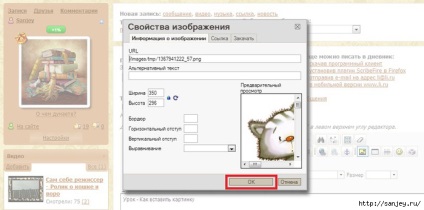
Figyeljük meg a képünket az üzenet szövegében, és örvendezzünk :)
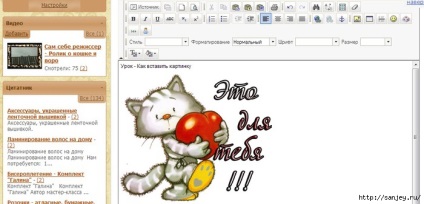
Térjünk vissza az első lépésre. Lehetőség van képekre, és ne mentse a számítógép merevlemezére. A LiR naplói gyakran a képeket a hozzájuk tartozó kóddal látják el. Ezek a következők szerint adhatók hozzá:
Válassza ki a kódot a speciális ablakban, másolja ki
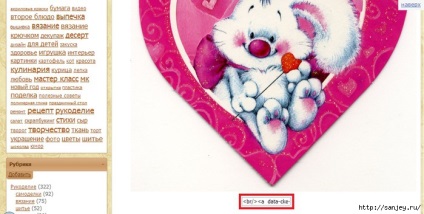
Az eszköztáron kattintson a "Forrás"
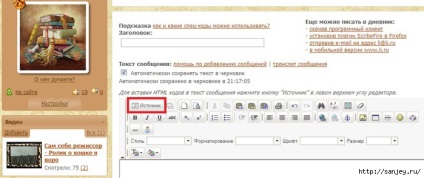
És beillesztjük a kódot
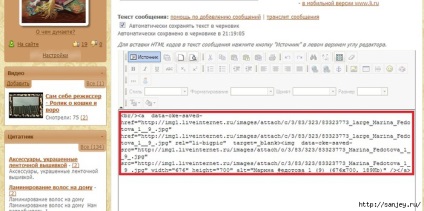
Ismét nyomja meg a "Source" gombot - a kép megjelenik az üzenet szövegében. Mostantól tetszés szerint szerkesztheti annak méretét a "Kép beszúrása / szerkesztése"
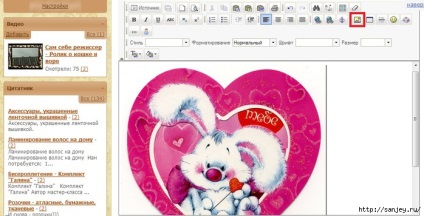
Aztán írunk egy bejegyzést, és közzétesszük.
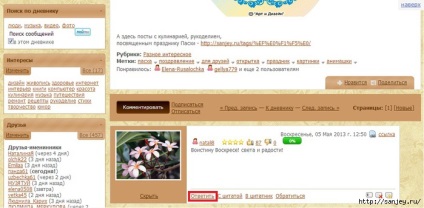
Tovább "Tovább a teljes űrlaphoz"
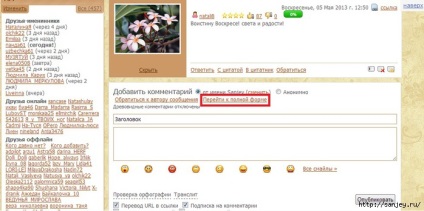
Kattintson a gombra, keresse meg a kívánt képet, a "Megnyitás"
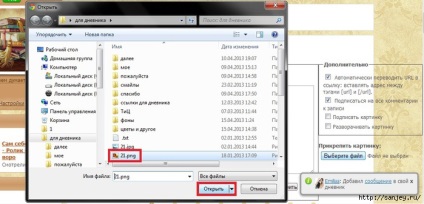
Nos, valahogy így :) sok bukavok, de remélem, hogy valaki, aki nem tudja, hogyan kell csinálni, meg fogja érteni.
Hagyja, hogy mindent kiderüljön
Hogy nincs ilyen reakció - írj, kérdezd, ha valami nem világos.